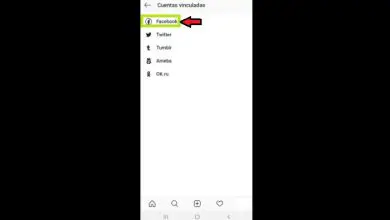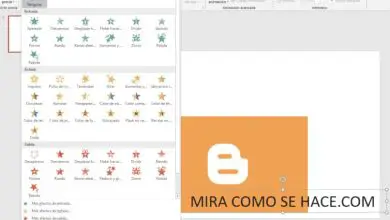Come posso eseguire la dissolvenza incrociata su Spotify?
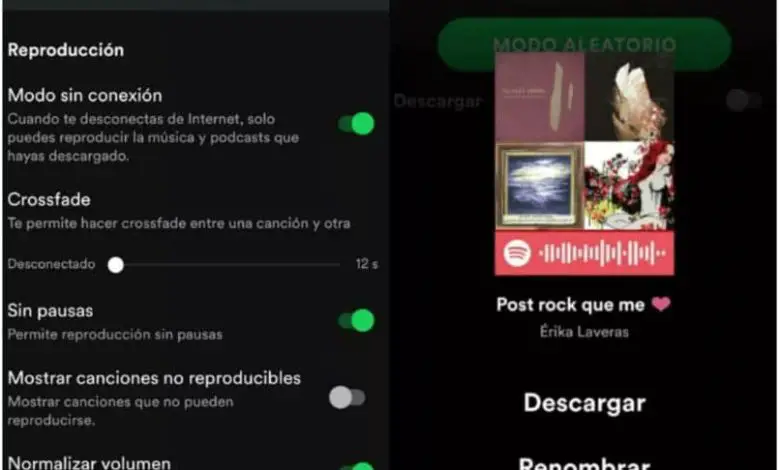
Se sei una delle persone a cui non piace ascoltare i tagli che esistono tra una canzone e l’altra, allora questa funzione fa per te. Dal momento che impedisce precisamente che ci sia un taglio quando una canzone è finita. In altre parole, quando questa opzione è attivata, la fine e l’inizio delle canzoni funzionano, facendo scomparire gli spazi tra una canzone e l’altra.
L’attivazione di Crossfade su Spotify è un processo molto semplice, ma ti darà un’ottima esperienza quando ascolti i tuoi brani preferiti su Spotify. Pertanto, qui ti insegneremo come Crossfade su Spotify, in questo modo non dovrai mai più sopportare quegli spazi silenziosi quando finisce una canzone e ne inizia un’altra.
Cos’è la dissolvenza incrociata?
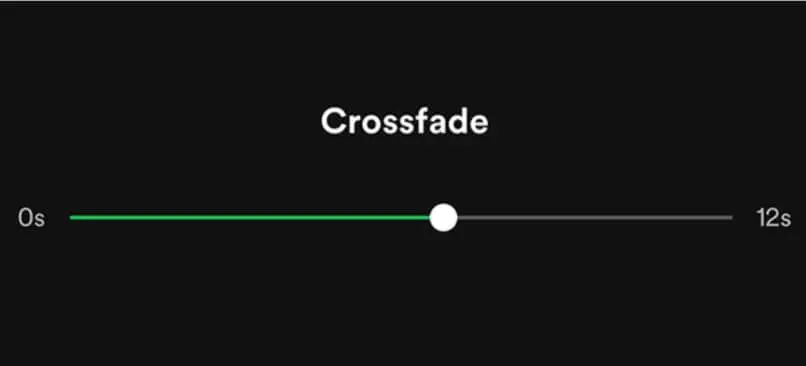
Crossfade è un lettore musicale, che consiste in un effetto di transizione tra una canzone e l’altra. Vale a dire che non appena una canzone finisce il suo audio o volume diminuisce a poco a poco, mentre con la canzone che inizia avviene il contrario, il suo volume inizia ad aumentare, fino a raggiungere il suo tono normale.
La funzione principale di Crossfade è quella di sovrapporre canzoni diverse, con l’intenzione di non passare bruscamente da una canzone all’altra. Allo stesso modo, aiuta a evitare le fastidiose pause che si verificano quando si finisce una canzone e se ne inizia un’altra.
Questa funzione è molto apprezzata da tutti gli appassionati di musica. Pertanto, oggi è molto comune avere questa opzione, utilizzata principalmente dai DJ e nel 2012 Spotify l’ha introdotta nelle sue opzioni. Al giorno d’oggi, è diventata un’opzione favolosa per gli utenti di Spotify.
Come configurare Spotify Crossfade?
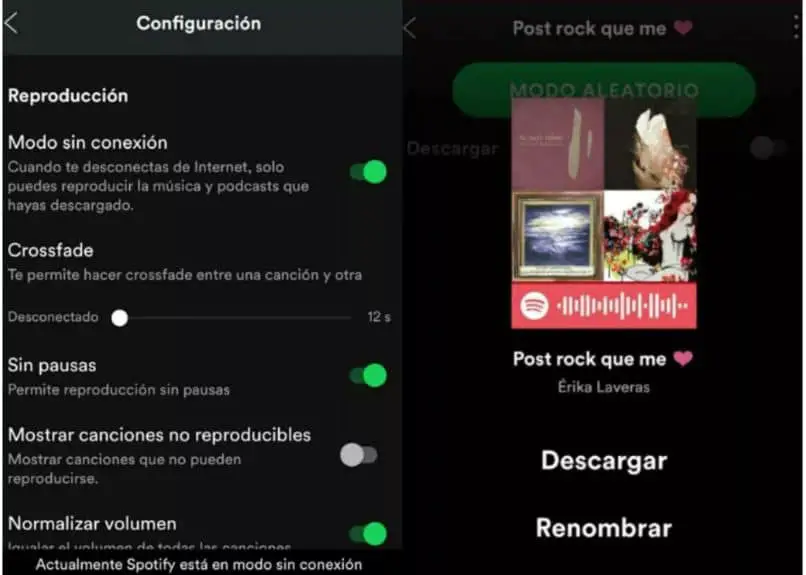
Spotify ci sorprende sempre di più, con la sua piattaforma intuitiva, l’interfaccia semplice e le funzionalità impressionanti, facendo sentire felici i suoi utenti con questo servizio, che possono utilizzare creando un account gratuito o con account premium che offrono molti vantaggi. Tuttavia, una delle cose che ci disperano di più è quando una canzone finisce e c’è un fastidioso silenzio prima che ne inizi un’altra.
È proprio in quel momento che Crossfade inizia ad agire, assicurandoti di sentirti ancora più a tuo agio con l’applicazione Spotify. Tuttavia, sebbene l’app Spotify disponga di questa opzione, non è configurata o attivata. Pertanto, è necessario configurarlo manualmente.
È necessario essere consapevoli del fatto che la procedura può variare a seconda dell’apparecchiatura o del dispositivo che la esegue.
Abilita la dissolvenza incrociata in Spotify dal computer
- Fare clic sul segno di spunta ✓, che si trova nell’angolo in alto a destra e premere l’opzione Preferenze
- Successivamente, devi far scorrere questa opzione verso il basso e selezionare Mostra impostazioni avanzate
- Quindi scegli la pozione di allevamento
- Una volta lì, seleziona e attiva l’opzione Effettua una transizione graduale tra i brani
- Infine, fai scorrere la barra per scegliere la durata della dissolvenza incrociata desiderata.
Abilita la dissolvenza incrociata in Spotify da iPhone
- Fare clic su Start
- Quindi premere Preferenze
- Quindi riproduzione
- Quindi devi scorrere verso il basso e selezionare l’opzione Crossfade
- Fai scorrere la barra per scegliere la durata della dissolvenza incrociata desiderata.
Abilita la dissolvenza incrociata in Spotify da iPad
- Devi selezionare l’opzione La tua libreria
- Quindi controlla Preferenze
- Quindi seleziona in Riproduzione
- Quindi scorrere verso il basso il menu a discesa per ottenere l’opzione Crossfade
- Infine, fai scorrere la barra verso il basso per scegliere la durata della dissolvenza incrociata.
Attiva la dissolvenza incrociata in Spotify da Android
- Fare clic su Avvia
- Poi Preferenze
- Quindi seleziona Crossfade e trascina la barra per selezionare la durata.
In questo modo, la funzione di dissolvenza incrociata è già stata attivata nel tuo account Spotify e potrai goderti una serie di brani senza alcuna interruzione.
È bene sottolineare che Spotify è una delle applicazioni di ascolto della musica più popolari oggi, ed è persino possibile installare Spotify Lite sul tuo dispositivo Android, se hai bisogno di una versione più leggera per il tuo dispositivo.